İletişimin önemi yıllar geçtikçe daha da artıyor ve bugün insanlar aralarındaki iletişimi sağlamak için pek çok aracı bir arada kullanıyorlar. Cep telefonlarıyla başlayan iletişimdeki devrim internet ile doruk noktasına ulaşmış durumda.
Önceleri e-mail'ler ile mesaj alış verişi yaparak insanlar birbirleriyle görüşebilirken, iletişimin çok daha hızlı ve fonksiyonel olarak sağlanması için sadece bu tip bir amaca hizmet eden yazılımlar üretilmeye başlandı. Windows Live Messenger'dan Yahoo Messenger'a, ICQ'dan adını saymadığımız diğer pek çok hızlı mesajlaşma yazılımı ile insanlar artık anlık olarak birbirleriyle mesajlaşabiliyorlar.
Elbette artık mesajlaşmak da bir ayrıcalık olmaktan çıkmış durumda. Mesajlaşmalar yerini yavaş yavaş sesli ve görüntülü sohbetlere bırakmaya başladı. Hatta iş dünyasında yapılan bazı toplantıların bu tip araçlarla yapıldığını da artık sıkça işitir olduk. Neticede dünyanın öbür ucunda olan bir iş adamı kilometrelerce ötedeki bir toplantıya katılması için bu kadar yolu kat etmek yerine tek tuşla bu toplantılara kolayca katılabiliyor.
İnternet üzerinden iletişim bu denli hayati öneme sahip olduğundan bu amaç için üretilen araçların da üzerinde özellikle durmak gerekiyor.
CHIP Online olarak, bu makalemizde dünyanın en popüler sesli komünikasyon aracı Skype'yi inceleyeceğiz.
100 milyondan fazla kullanıcı

100 milyondan fazla kayıtlı kullanıcısı bulunan Skype, dünyanın en popüler sesli iletişim servisidir.
Birçok engeli ortadan kaldıran ve tarihin tozlu sayfalarına gömmeyi başaran Skype, artık dakika hesabı yapmanızın önüne geçecek gibi görünüyor. Uluslar arası görüşme yaparken her an dakikayı kontrol ettiğinizi hatırlayın, geçen her dakikanın maliyeti yüzünden yapamadığınız ya da eksik yaptığınız o görüşmeleri düşünün.
İşte Skype bu gibi problemleri ortadan kaldırması bakımından gerçekten oldukça önemli bir uygulama. Skype yazılımını bilgisayarınızda kullanıyorsanız, internet servisinize aylık ödediğiniz ücretin dışında hiçbir ücret ödemeksizin telefon görüşmeleri yapabiliyorsunuz.
Skype, insanların ses ve hızlı mesajlaşma özelliklerinden bir arada faydalanabilmeleri için bu özellikleri Skype adındaki uygulamada bir araya getirdi. Böylece ne zaman konuşmak ya da yazışmak isterseniz, Skype emrinize amade.
Sesli görüşmelerde Skype farkı

Ancak Skype'nin bu özelliklerinden bahsederken Windows Live Messenger türü yazılımların da bu gibi özellikleri bir arada kullanıcılarına sunduğu düşünülebilir. Ancak Skype'nin diğer hızlı mesajlaşma yazılımlarından en büyük farkı hiç şüphesiz sesli görüşmelerde ortaya çıkıyor.
Bilgisayarlar arasında Skype aracılığıyla son derece kaliteli bir şekilde sesli iletişim sağlanabiliyor. İnsanlar genel olarak bu uygulamayı uzun mesafedeki ailesiyle, sevgilileriyle, arkadaşlarıyla ve diğer yakınlarıyla görüşebilmek için tercih ediyor. Bu sayede görüşmeler çok daha ucuza gerçekleştirilebiliyor ve insanlar dakika hesabı yapmaktan kurtulabiliyorlar.
Skype, internetin olduğu her yerde yani dünyadaki hemen her ülkede yoğun olarak kullanılıyor. Günümüzde birçok Skype kullanıcı grupları bulunuyor. Grupların en büyükleri ise Avrupa, Kuzey Amerika ve Güney Doğu Asya'da bulunuyor.
Hızlı mesajlaşmadan ziyade telefon görüşmelerini en iyi şekilde sağladığı için daha çok rağbet gören Skype video konferans, hızlı mesajlaşma, dosya transferi ve diğer hızlı mesajlaşma yazılımlarında bulabileceğiniz hemen her özelliği içerisinde barındırıyor.
Skype'nin sistem gereksinimleri

Skype'yi sisteminize kurmadan önce gereksinimlerinizi bilmenizde fayda var:
- Hızlı bir internet bağlantısı gerekir. Skype ile gerçekleştireceğiniz görüntülü ve sesli görüşmelerde internet hızınız yazılımın performansını da doğrudan etkileyecektir. Aksi takdirde görüntülerde ve seslerde takılmalar olabilir ve bu da gerçekten görüşme esnasında canınızı sıkabilir.
- Ses kartınızla ilgili bir problemin olmadığına emin olun. Ses kartınız gerektiği gibi çalışmıyorsa sesli görüşmelerde sıkıntı yaşayabilirsiniz.
- Kulaklık veya hoparlör,
- Mikrofon,
- Skype yazılımının sisteminizde kurulu olması gerekiyor. Skype'nin son sürümünü indirmek için tıklayın.
- Skype ile görüşme yapabilmeniz için sizin gibi Skype uygulamasını sistemine kurmuş kullanıcıların bulunması ve bu kullanıcıların listenizde bulunması gerekir.
Skype Kurulumu
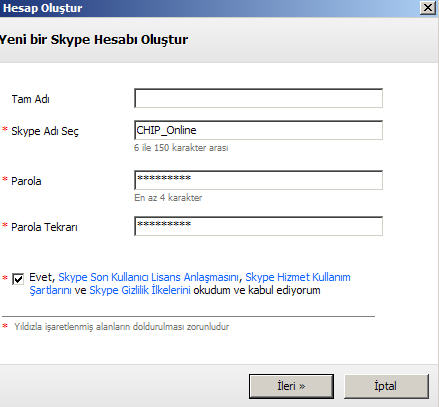
Şimdi Skype yazılımının kurulumuna geçebiliriz. Yazılımı sisteminize kurduysanız uygulamayı çalıştırabilirsiniz.
Eğer Skype'den önceden almış olduğunuz bir kullanıcı hesabı yoksa yeni bir hesap açmanız gerekiyor. Bunun için yazılımı açtıktan sonra resimde de göreceğiniz gibi 'Bir Skype Adınız yok mu?' bilgi tuşuna tıklayın.
Ardından açılacak ufak pencereden Tam Adı kısmına adınızı ve soyadınızı (opsiyonel bir seçenektir, yani girmek zorunda değilsiniz), Skype Adı Seç kısmına takma adınızı (nick name) girin. Parola kısmında ise şifrenizi belirleyerek Parola Tekrarı kısmına da şifrenizi doğru yazdığınıza emin olmak için aynı şifrenizi girin.
Bunun ardından 'Evet,...' ile başlayan cümlenin solundaki kutucuğu işaretleyerek ileri butonuna basın.
Bir sonraki pencerede ise kırmızı yıldızlı olan E-posta bölümüne kullanmakta olduğunuz E-mail adresinizi girin. Skype'ye bu e-mail ile kaydolacaksınız. Ülke ve şehir seçiminde ise serbestsiniz, bu bölümleri doldurma zorunluluğunuz bulunmuyor.
Bu işlemin ardından 'Oturum Aç' butonuna basabilirsiniz.
Not: Şifrenizin uzun olmasına ve sayı, harf ve sembollerden oluşmasına dikkat edin.
Skype oturumunu açın
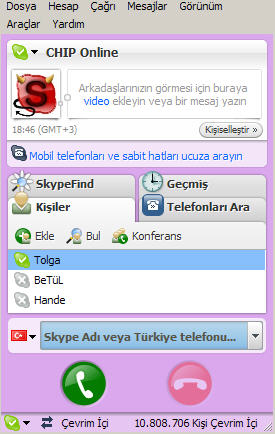
'Oturumu aç'a tıkladıktan sonra Skype hizmetine kaydolmaya başlayacaksınız. Ancak kullanıcı isminiz daha önceden bir başkası tarafından seçilmiş olabilir. Böyle bir durumda size belirlediğiniz takma ada benzer isim önerileri gelecek. İsterseniz bunlardan birini seçebilir, isterseniz başka bir takma ad yaratabilirsiniz.
Bu bölümü atlattıktan sonra ise artık Skype'yi kullanabileceksiniz. Karşınıza çıkan test aramasını yaparak herhangi bir görüşme esnasında problem yaşayıp yaşamayacağını öğrenebilir, varolan sorunları bu şekilde tespit edebilirsiniz.
Skype'de arkadaşınızın Skype hesabını listenize eklemek için resimde de gördüğünüz 'Kişi Ekle' butonuna tıklayın. Bir sonraki adımda ise eklemek istediğiniz kişinin Skype Adı, adı ve soyadı veya e-posta adresini girin. Ekrana gelen sonuçlardan sizin için doğru olanını seçtikten sonra listeye ekleyebilirsiniz.
Gizlilik ayarları
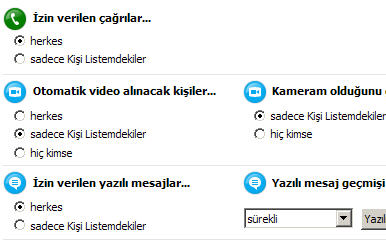
Skype ilk yüklendiğinde bazı gizlilik ayarları kullanıcıya bırakılmıştır. Bu nedenle mutlak suretle kendi gizlilik ayarınızı ilk yüklemeden sonra belirlemelisiniz.
Gizlilik ayarlarına ulaşmak için Araçlar > Seçenekler > Gizlilik > Gizlilik Seçenekleri kısmına gelin. Ayrıntılı ayarlara girmeden önce karşınıza iki seçenek gelecek: 'Herkesin benimle iletişim kurmasına izin ver' ve 'Sadece kişi listemdekilerin ...'. Eğer kişi listenizde olmayan birisinin size ulaşmasını istemiyorsanız ikinci seçeneği işaretlemelisiniz, aksi takdirde listenizde olmayan herhangi bir Skype kullanıcısı sizle iletişime rahatlıkla geçebilir.
Gizlilik ayarlarının ayrıntılı olan bölümüne girmek için 'Gelişmiş Seçenekleri Göster' butonuna tıklayın. Burada genel olarak Çağrılardan, otomatik video alınacak kişilere, izin verilen mesajlardan kameranızın olduğunu görmesi gereken kişilere kadar 4 başlıkta listenizde olan kişiler ile listenizde bulunmayanlar arasında bir seçim yapıyorsunuz. Örneğin bir webcam'iniz varsa ancak bunu kişi listenizin dışındaki hiç kimsenin öğrenmesini istemiyorsanız 'Kameram olduğunu görecek kişiler...' başlığı altındaki 'Sadece kişi listemdekiler' seçeneğinin seçili olması gerekir.
Benzer şekilde 'Yazılı mesaj geçmişi kaydı' başlığı altında ise listenizdeki kişilerle olan yazışmalarınızın hangi aralıklarla tutulması gerektiğini de belirleyebiliyorsunuz.
Araçlar > Seçenekler > Gizlilik > Engellenmiş Kullanıcılar kısmında ise engellemek istediğiniz kişiyi belirleyebilir ya da engellenmiş olan bir kişinin engelini kaldırabilirsiniz.
Webcam ayarları
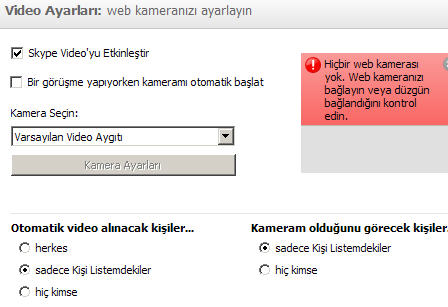
Şimdi Skype'nin bazı önemli ayarlarına göz atalım. Öncelikle Skype ile sık sık görüntülü görüşme yapacağınızdan dolayı kamera ayarlarının doğru girilmesi gerekiyor.
Bunun için Araçlar > Seçenekler > Genel > Video Ayarları kısmına girin. 'Skype Video'yu etkinleştir' cümlesinin başındaki kutucuğun işaretli olmasına dikkat edin.
Bunun dışında 'Kamera Seçin' kısmında ise bilgisayarınıza bağladığınız kamerayı seçmeniz gerekiyor. Eğer bu listede kameranızı göremiyorsanız ya donanımızın sürücüsü sisteminizde kurulu değildir ya da webcam'iniz bilgisayarınıza takılı değildir.
Webcam'inizin yazılımını yüklerken dikkatli olmanızda fayda var. Bazı kamera ayarları webcam'inizin bu programlarıyla yapılır, bu nedenle Skype'de sorun yaşamamak için kullanım kılavuzunu gözden geçirmenizi öneriyoruz.
Kameranız sorunsuz çalıştığında pencerenin sağ üst köşesinde bulunan küçük ekranda kameranızın o anki aldığı görüntüyü görebilirsiniz.
Diğer önemli ayarlar

- Skype'de bulunan kişilerinizin bir yedeğini almak istiyorsanız Araçlar > Gelişmiş > Kişileri dosyaya yedekle'ye tıklayın ve belirlediğiniz bir klasöre kişi rehberinizi kaydedin.
- Başka bir hesaptan bu kişileri listenize eklemek istediğinizde ise Araçlar > Gelişmiş > Kişileri dosyadan geri yükle'yi seçin. Daha önce kaydetmiş olduğunuz vcf soyadlı dosyayı bulun ve 'Aç' tuşuna basın. Bu sayede başka bir hesabınıza aynı kişileri tek tek eklemek yerine tek bir işlemde bu transferi gerçekleştirebiliyorsunuz.
- Resminizi yani avatarınızı değiştirmek için Dosya > Kişiselleştir > Resmini Değiştir'i seçin. 'Gözat' ile sisteminizde bulunan herhangi bir resmi Skype'nin avatarına taşıyabilirsiniz. Bunun yanında webcam'iniz varsa, kameranızın o an açık olması durumunda 'Kameradan Ensantane Yakala' fonksiyonu ile o anki görüntünüzü çekip avatarınıza koyabilirsiniz.
- Duvar kağıdını yani Skype görünümünü değiştirmek için Dosya > Kişiselleştir > Duvar kağıdını değiştir'e tıklayın. Bu pencerede herhangi bir resmi duvar kağıdınız haline getirmek için 'Duvar kağıdı kullan' seçeneğini kullanabilir ya da 'Ön tanım bir renk seç...' seçeneği ile kendi belirlediğiniz bir rengi de Skype'nin görünümüne uygulayabilirsiniz. Arkaplanı eski haline getirmek için ise yine aynı penceredeyken pencerenin en altında bulunan 'Arkaplanı temizle' butonuna tıklamanız yeterli.
- Dosya > Kişiselleştir > Zil Sesi'ne girerek size arama yapıldığında çalmasını istediğiniz melodiyi seçebilirsiniz.
- Dil değiştirmek için Araçlar'dan 'Dil Değiştir' kısmına girerek buradan istediğiniz dili seçebilirsiniz.
Mobil Skype

Skype, bilgisayarlar dışında mobil aygıtlarda da kullanılabiliyor. Kendine ait Skypephone'u bulunan Skype'nin bu telefonunda mobil telefonlar için geliştirilen BREW (Binary Runtime Environment for Wireless) işletim sistemi kullanılıyor.
Sony PSP Slim ve Lite konsollarında da kullanılabilen Skype, Windows Mobil işletim sistemi altında sorunsuz bir şekilde çalışabiliyor. Symbian sürümü için çıkacak olan Skype sürümü içinde halen çalışmalar sürüyor.
WiFi ve kablosuz telefonlarla ücretsiz olarak kullanabileceğiniz Skype ile arkadaşlarınıza günün her anında erişebilir, arkadaşlarınızla ve sevdiklerinizle her zaman iletişimde kalabilirsiniz.
